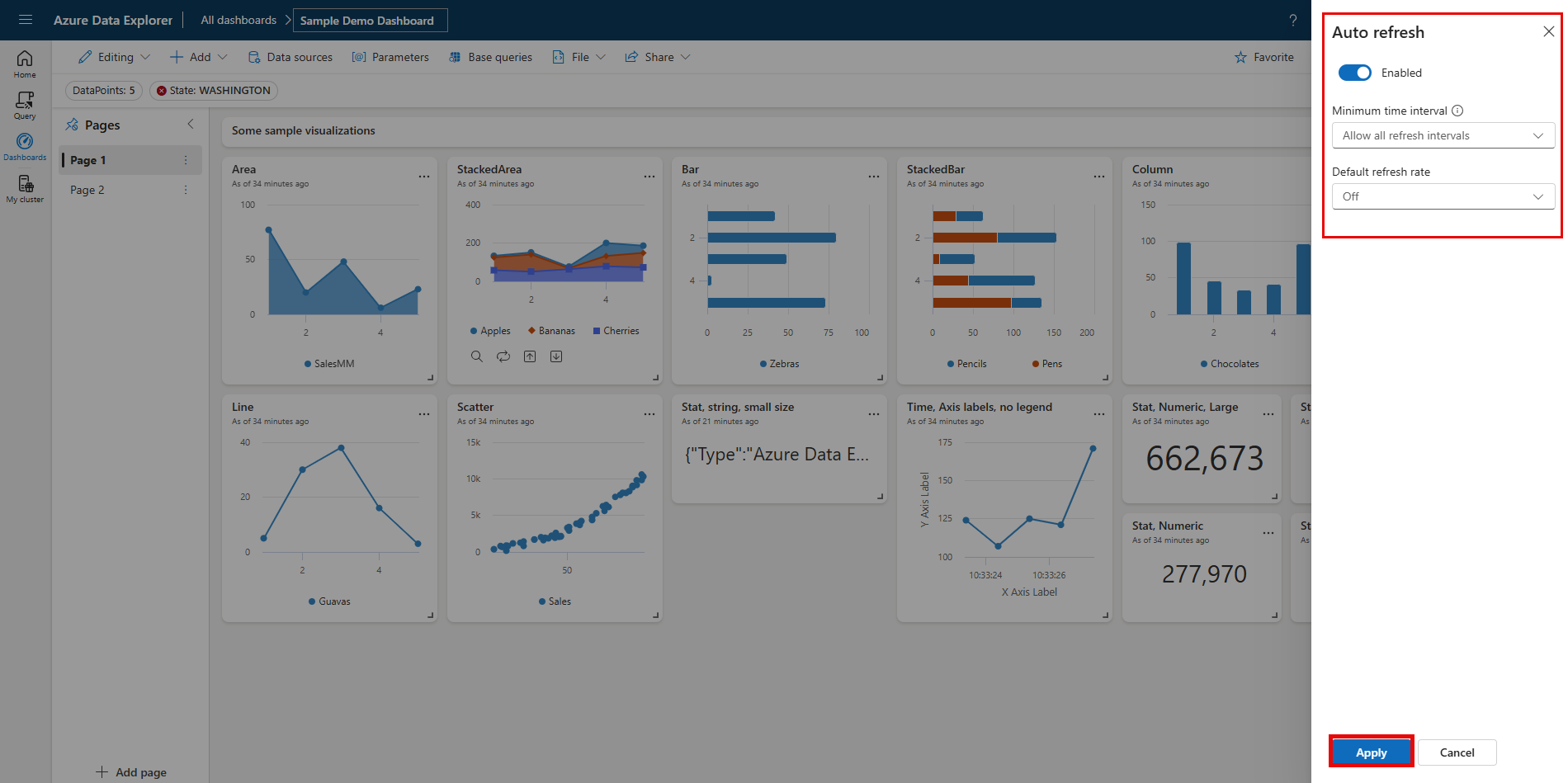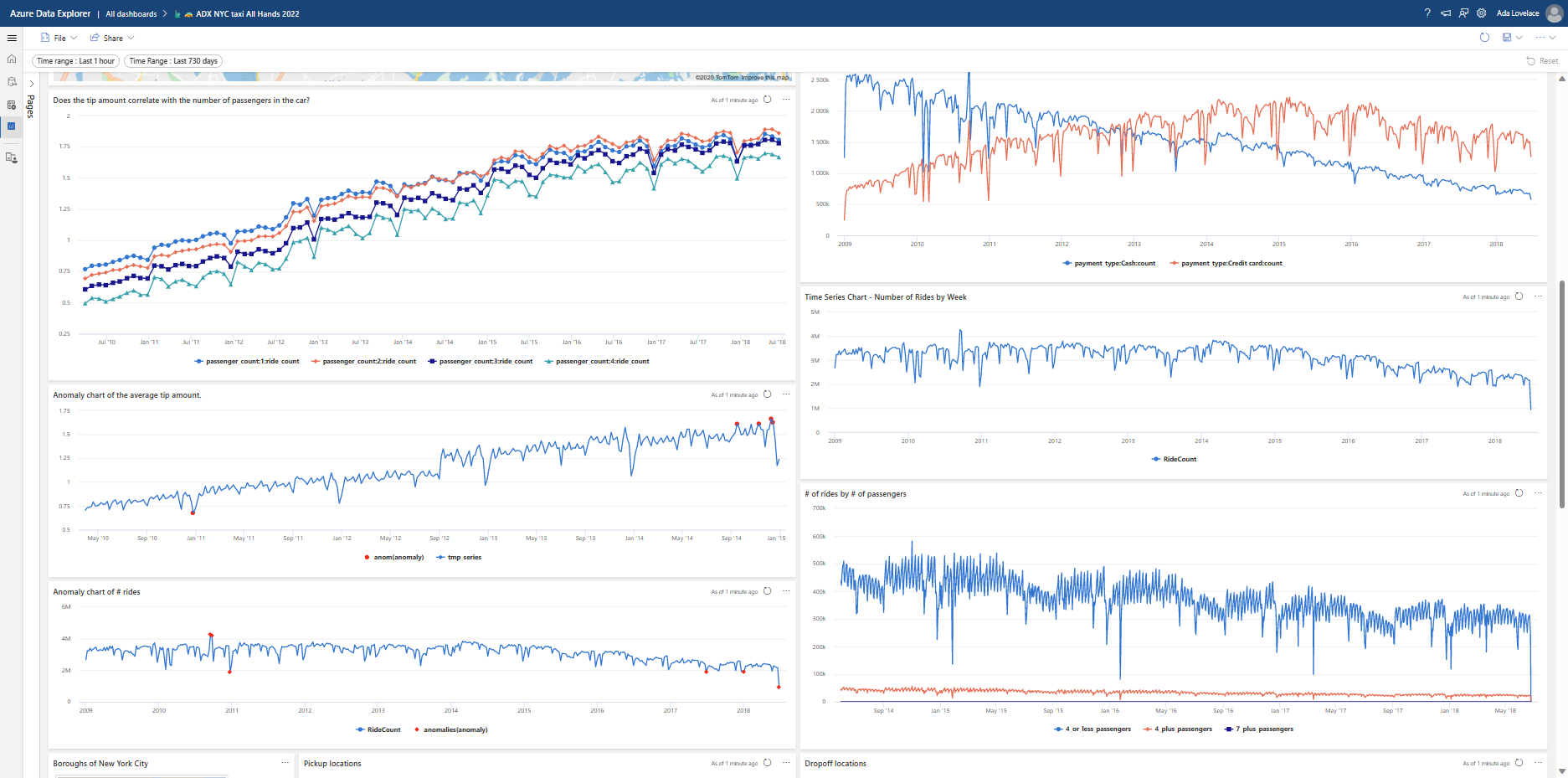Azure 数据资源管理器是一项快速且高度可缩放的数据探索服务,适用于日志和遥测数据。 在 Azure 数据资源管理器 Web 应用程序中以端到端方式探索数据,从数据引入开始,运行查询,最后构建仪表板。
仪表板是磁贴的集合,可选择按页面进行组织,其中每个磁贴都有一个基础查询和一个可视化表示形式。 使用 Web UI,可以将 Kusto 查询语言 (KQL) 查询作为视觉对象以原生方式导出到仪表板,然后根据需要修改其基础查询和视觉对象格式设置。 除了便于数据浏览外,这种完全集成的 Azure 数据资源管理器仪表板体验还提供改进的查询和可视化效果性能。
重要
你的数据是安全的。 有关用户的仪表板和仪表板相关元数据是使用 Microsoft 管理的密钥静态加密的。
下图显示了一个示例 Azure 数据资源管理器仪表板:
先决条件
- Microsoft 帐户或 Microsoft Entra 用户标识。 无需 Azure 订阅。
- 创建 Azure 数据资源管理器群集和数据库。
- 登录到 Azure 数据资源管理器 Web UI 并添加与群集的连接。
创建新的仪表板
在导航栏中选择“仪表板”“新建仪表板”。
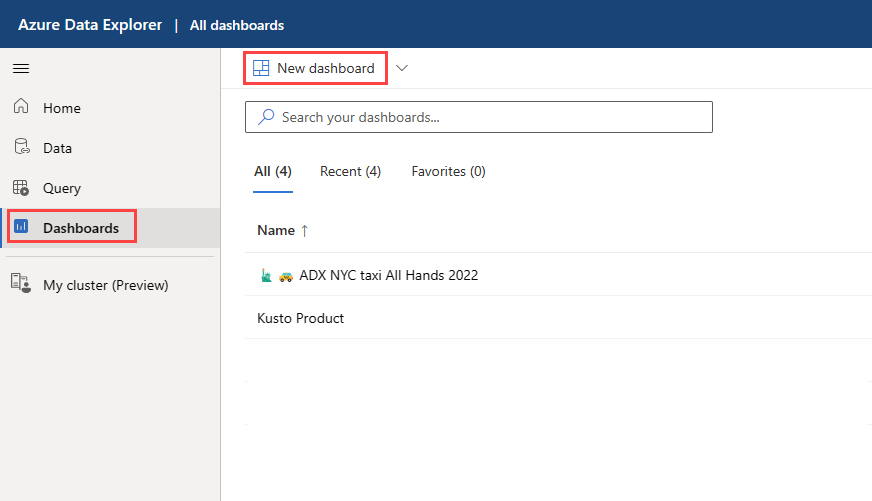
输入仪表板名称,然后选择“创建”。
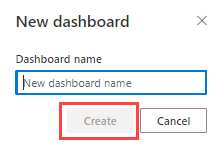
添加数据源
单个仪表板可以显示来自一个或多个群集的视觉对象。
在上工具栏中,选择 “数据源”。
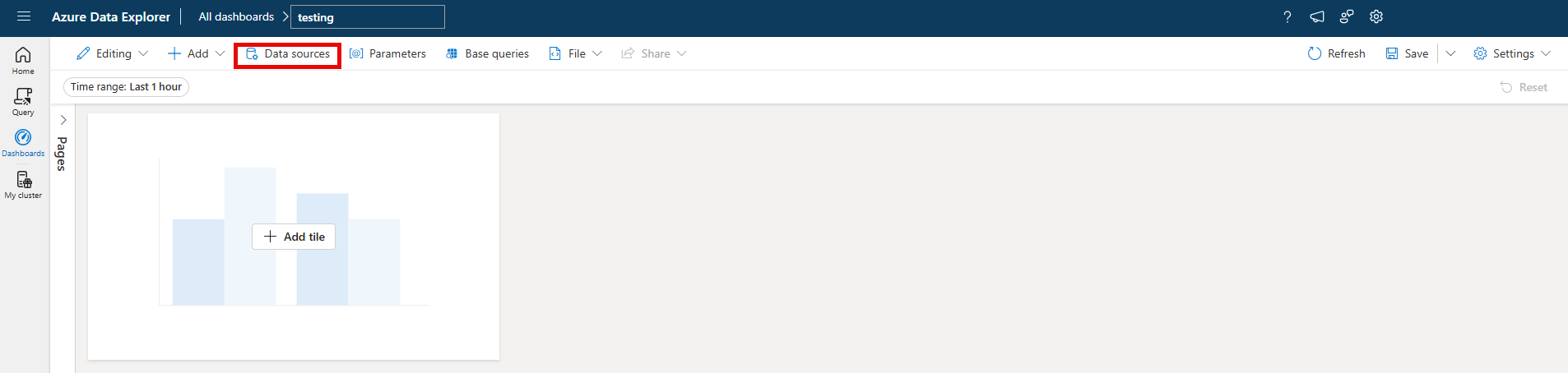
在 “数据源 ”窗格中,选择“ + 添加”。
在“创建新数据源”窗格中:
- 输入数据源名称。
- 输入“群集 URI”区域,然后选择“连接” 。
- 从下拉列表中选择 数据库 。
- 输入查询结果缓存最大期限值,以便在此数据源的所有查询上启用查询结果缓存。 最大期限可以秒、小时或天为单位。
- 选择“创建” 。
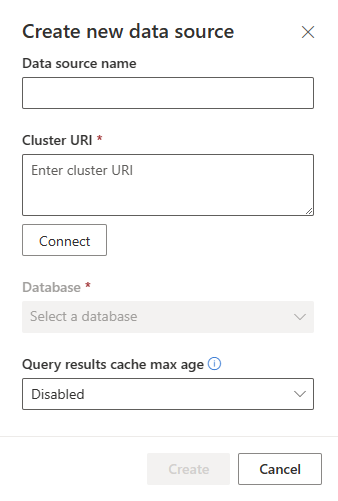
添加磁贴
仪表板磁贴使用 Kusto 查询语言代码片段来检索数据和呈现视觉对象。 每个磁贴/查询可支持一个视觉对象。
从仪表板画布或上部工具栏中选择 “添加”磁贴 。
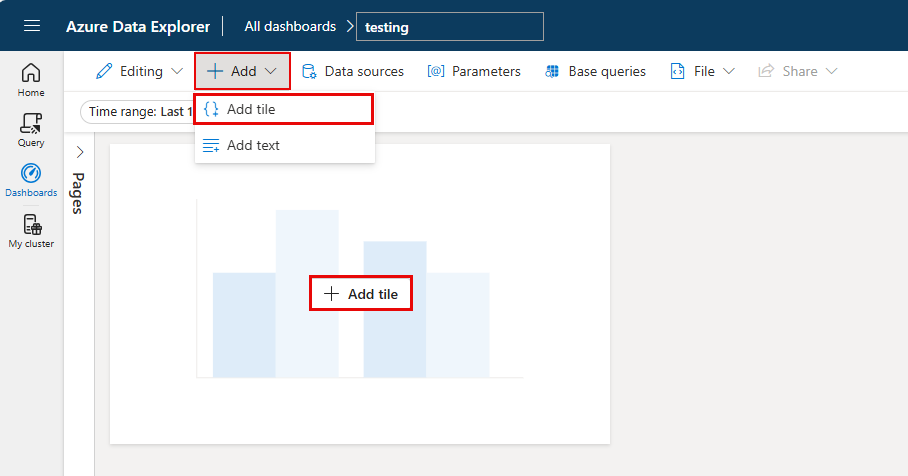
在“查询”窗格中,
从下拉菜单中选择数据源。
键入查询,然后选择“运行”。 有关生成使用参数的查询的详细信息,请参阅在查询中使用参数。
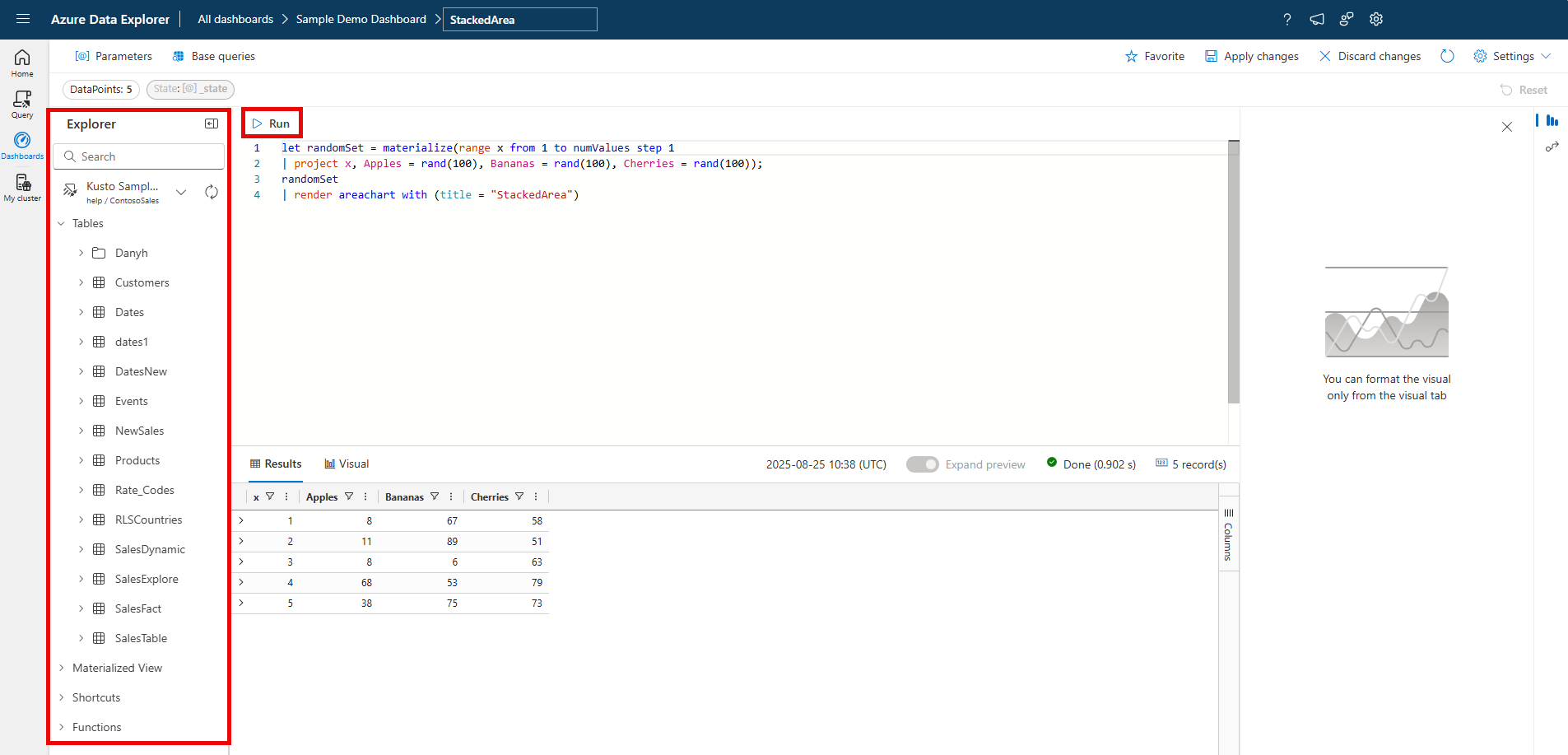
选择“视觉对象”。
在视觉对象窗格中,选择 视觉对象类型 以选择视觉对象的类型。
选择“应用更改”,将视觉对象固定到仪表板。
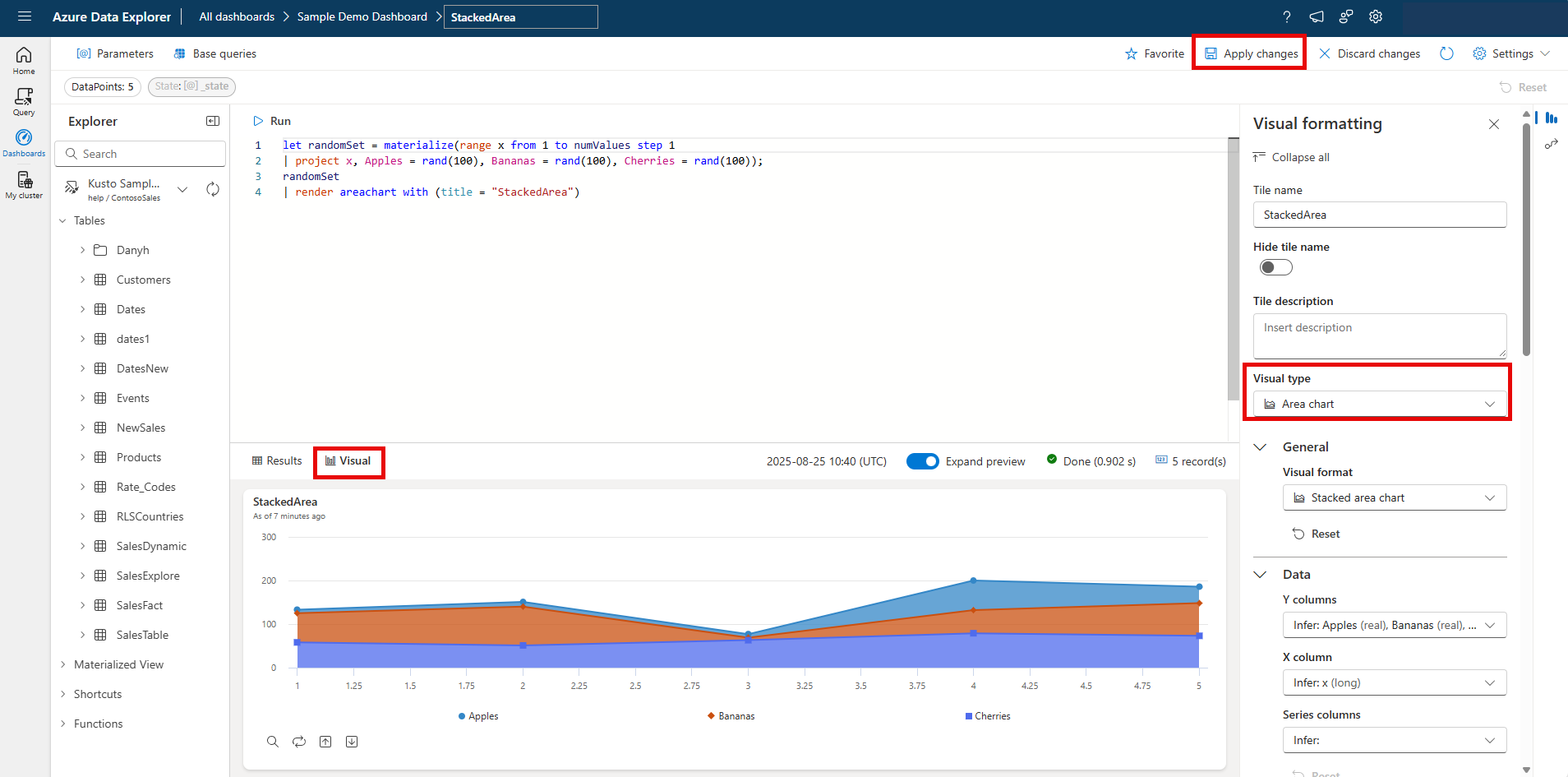
可以重设视觉对象的大小,然后选择“保存”图标。
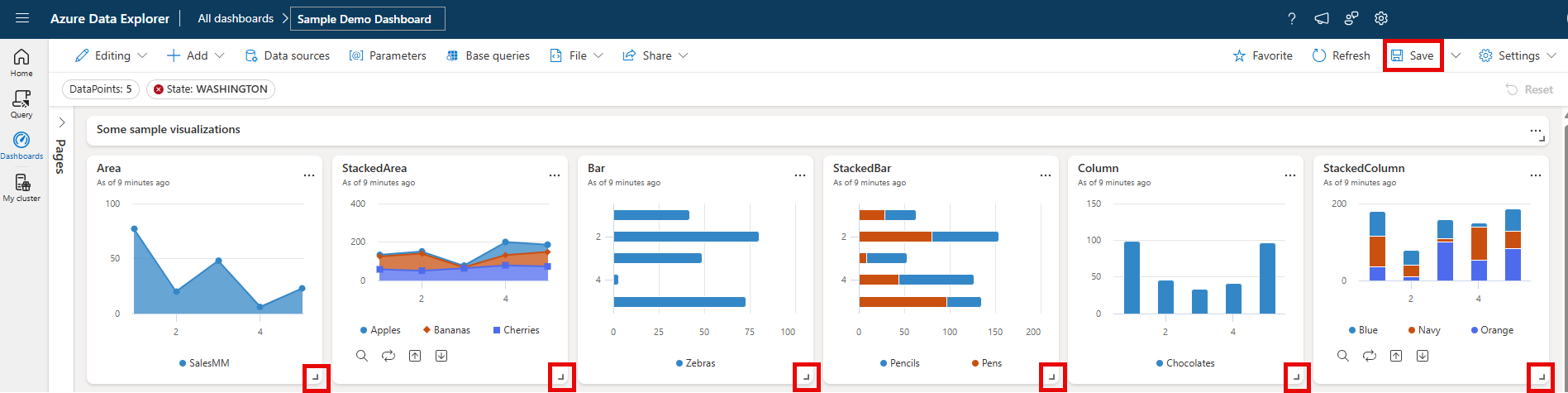
从查询固定磁贴
还可以从 Web UI 的查询选项卡固定查询。
若要固定查询:
创建并运行要在仪表板中可视化其输出的查询。
选择“共享”“固定到仪表板”。
在“固定到仪表板”窗格中:
- 提供一个“磁贴名称”。
- 从查询数据源自动填充“数据源名称”。
- 选择“如果可能,请使用现有数据源”。
- 选择“新建”。
- 输入“仪表板名称”。
- 选择“创建后查看仪表板”复选框(如果是新仪表板)。
- 选择“固定”
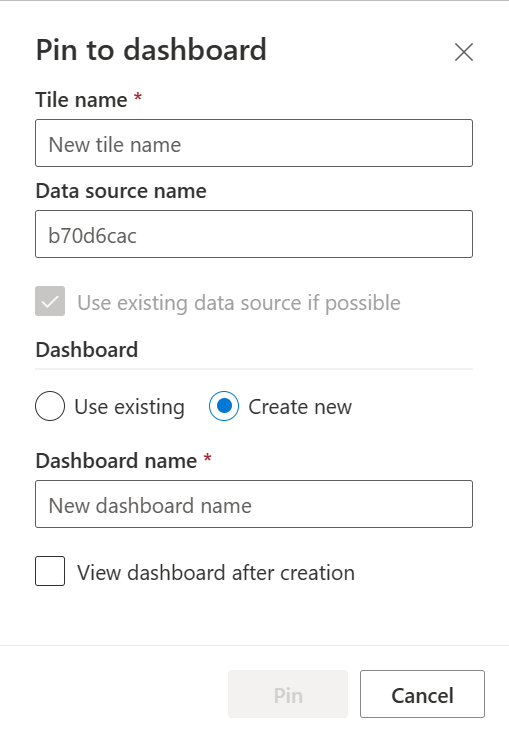
使用参数
参数可以显著提高仪表板呈现性能,使你能够在查询中尽可能早地使用筛选器值。 将参数包含在与磁贴关联的查询中时,将启用筛选。 有关如何设置和使用不同类型的参数的详细信息,请参阅在 Azure 数据资源管理器仪表板中使用参数。
磁贴图例
可以更改图例在磁贴中的位置,并使用图例与数据交互。
更改图例位置
如果在仪表板上拥有编辑权限,则可以更改磁贴中图例的位置。 切换到“编辑”模式,然后选择“编辑磁贴”铅笔图标。 在“视觉对象格式”窗格中的“图例”下,可以选择位置首选项。
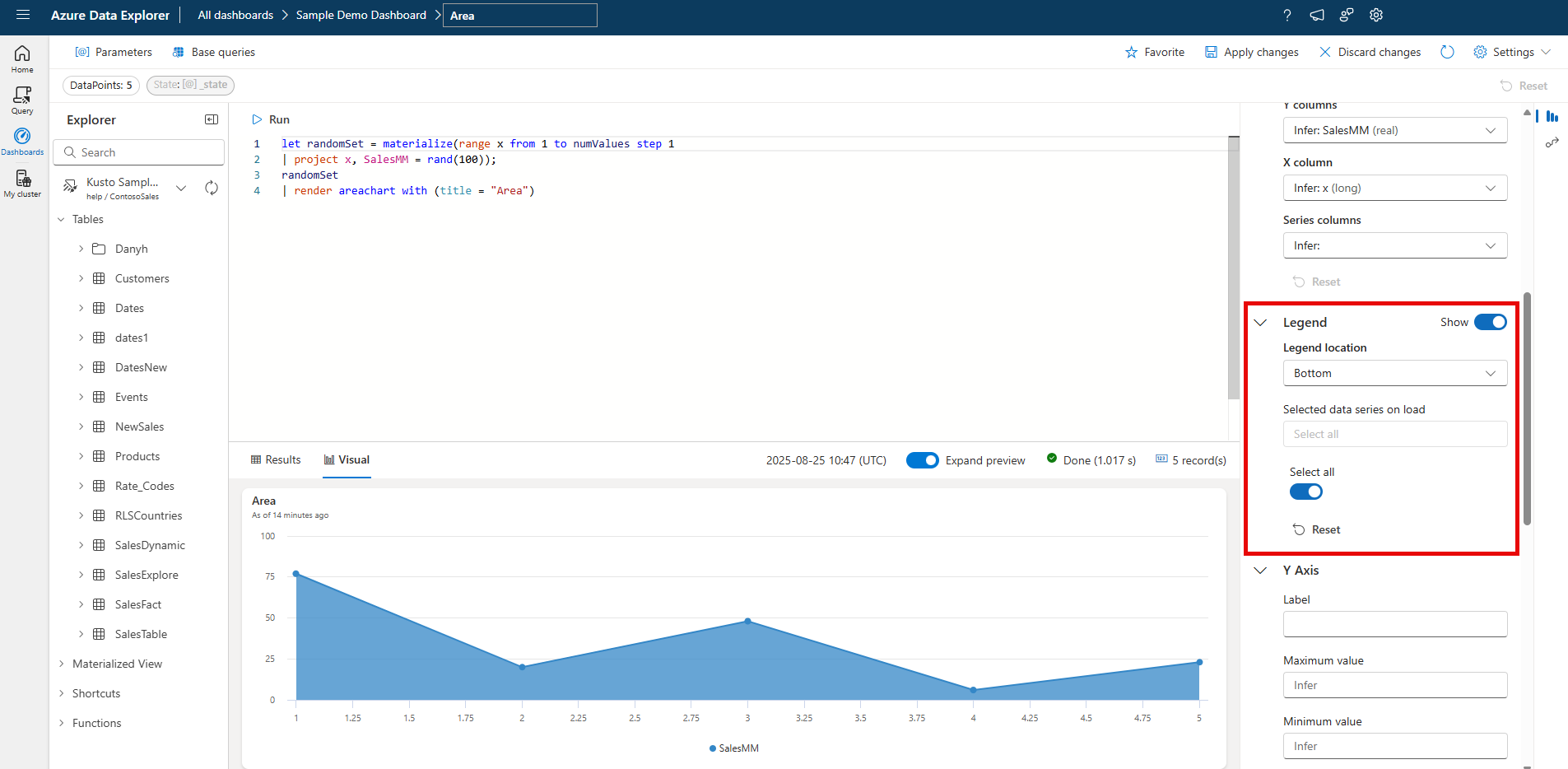
与你的数据进行交互
可以使用图例与磁贴中的数据进行交互。 可以通过选择图例中的特定项来更改要查看的数据。 使用 Ctrl 从所选内容添加或删除项目,按住 Shift 以选择范围。 未选择的项目将显示为灰色。
使用“搜索”按钮可以搜索和筛选项目。
使用“反转”按钮来反转所选内容。
使用向上和向下箭头可以通过以下方式浏览列表:
- 当选择一个项目时,可以使用向上和向下箭头选择上一个或下一个项目。
- 选择多个项后,可以使用向上和向下箭头更改磁贴上突出显示的项目。
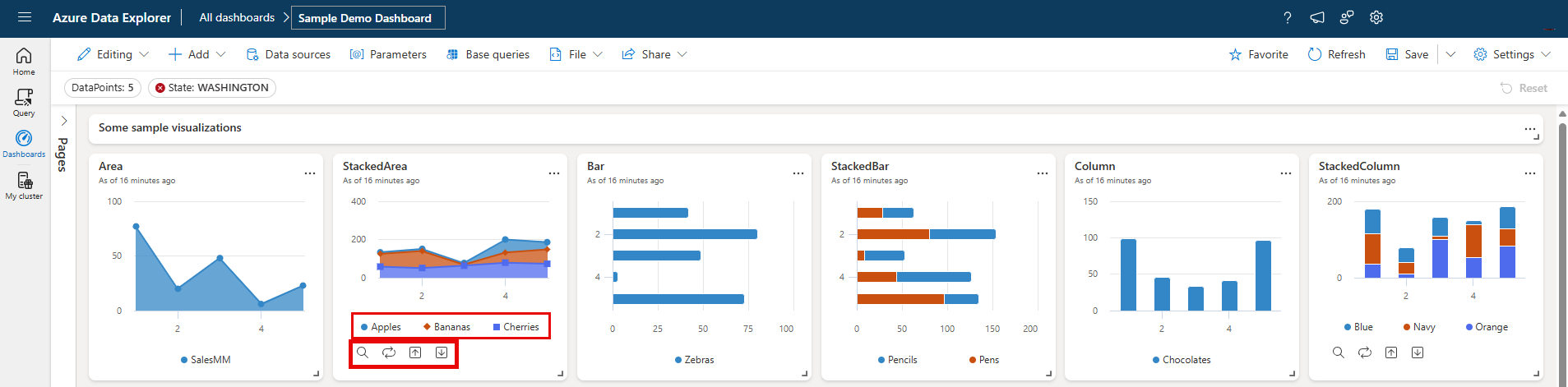
查看查询
可以在编辑或查看模式下查看查询。 只能在编辑模式下编辑磁贴的基础查询。 在查看模式下,可以在新的查询选项卡中修改查询,而无需更改仪表板磁贴的基础查询。
- 浏览到仪表板。
- 在要浏览的磁贴上,选择“更多菜单 [...]”“查看查询”>。
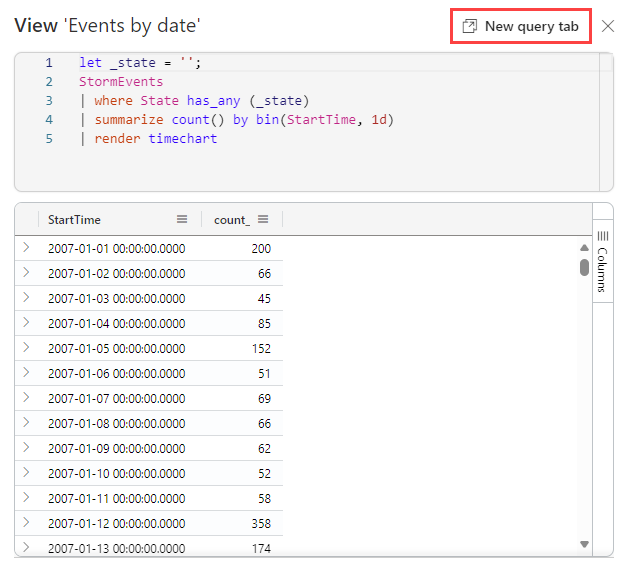
- 在 “视图区域 ”窗格中,选择“ 新建查询”选项卡 以在 Azure 数据资源管理器 Web UI 查询窗格中编辑查询。 若要编辑磁贴中的查询,请选择 “编辑磁贴 ”按钮。
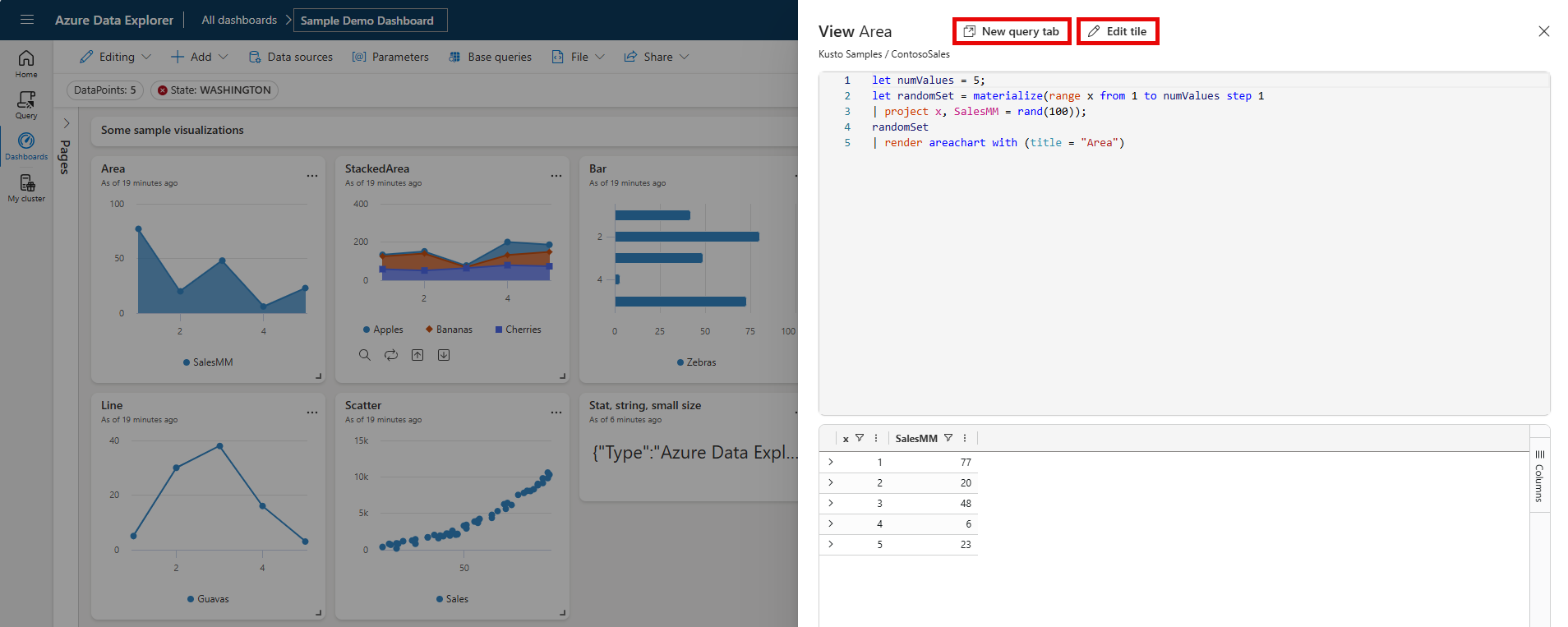
注意
使用此流对查询所做的任何编辑都不会反映在原始仪表板中。
导出仪表板
使用文件菜单将仪表板导出到 JSON 文件。 在以下情况下,导出仪表板可能非常有用:
- 版本控制:可使用该文件将仪表板还原到先前版本。
- 仪表板模板:可将该文件用作创建新仪表板的模板。
- 手动编辑:可编辑该文件来修改仪表板。 该文件可导入回仪表板。
若要导出仪表板,请在顶部工具栏中选择 文件>下载仪表板到文件。
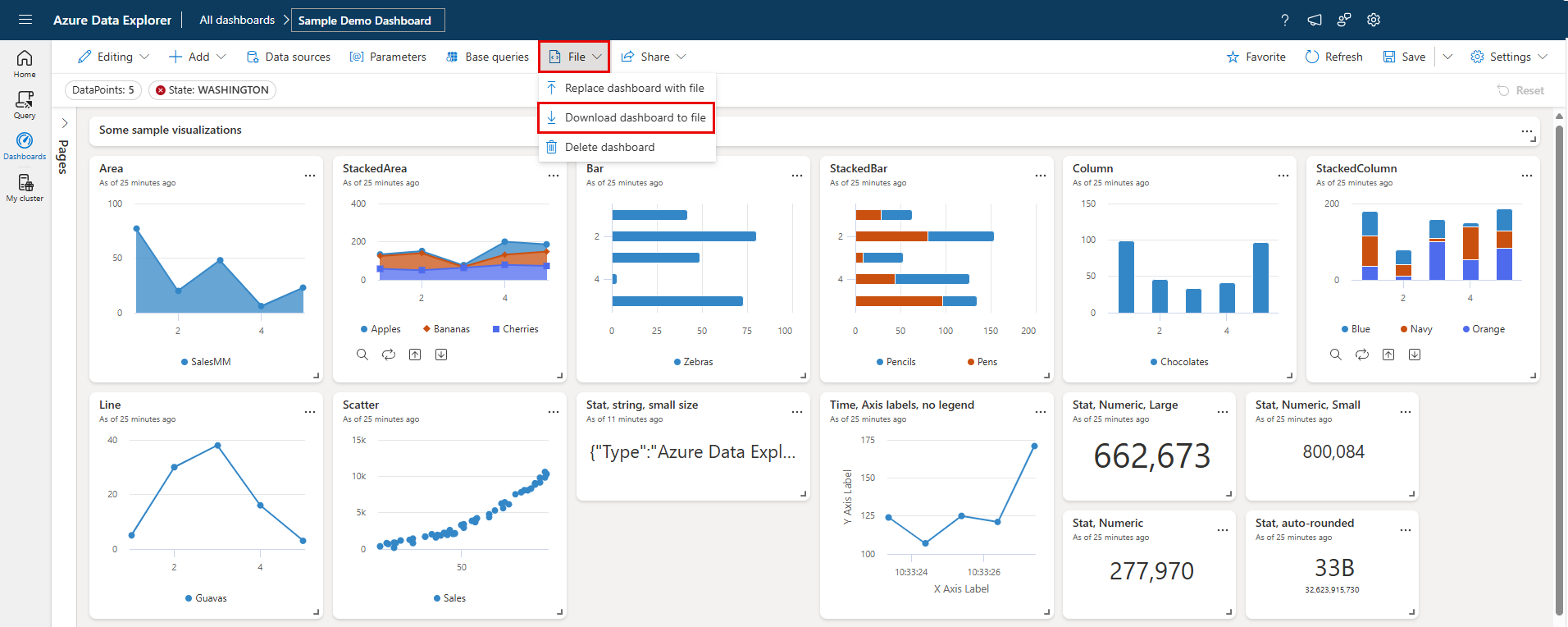
该文件包含 JSON 格式的仪表板数据,下面的代码片段显示了文件的大致内容。
{
"id": "{GUID}",
"eTag": "{TAG}",
"title": "Dashboard title",
"tiles": [
{
"id": "{GUID}",
"title": "Tile title",
"query": "{QUERY}",
"layout": { "x": 0, "y": 7, "width": 6, "height": 5 },
"pageId": "{GUID}",
"visualType": "line",
"dataSourceId": "{GUID}",
"visualOptions": {
"xColumn": { "type": "infer" },
"yColumns": { "type": "infer" },
"yAxisMinimumValue": { "type": "infer" },
"yAxisMaximumValue": { "type": "infer" },
"seriesColumns": { "type": "infer" },
"hideLegend": false,
"xColumnTitle": "",
"yColumnTitle": "",
"horizontalLine": "",
"verticalLine": "",
"xAxisScale": "linear",
"yAxisScale": "linear",
"crossFilterDisabled": false,
"crossFilter": { "dimensionId": "dragX-timeRange", "parameterId": "{GUID}" },
"multipleYAxes": {
"base": { "id": "-1", "columns": [], "label": "", "yAxisMinimumValue": null, "yAxisMaximumValue": null, "yAxisScale": "linear", "horizontalLines": [] },
"additional": []
},
"hideTileTitle": false
},
"usedParamVariables": [ "{PARAM}" ]
}
],
"dataSources": [ {} ],
"$schema": "https://dataexplorer.azure.cn/static/d/schema/20/dashboard.json",
"autoRefresh": { "enabled": true, "defaultInterval": "15m", "minInterval": "5m" },
"parameters": [ {} ],
"pages": [ { "name": "Primary", "id": "{GUID}" } ],
"schema_version": "20"
}
通过文件创建新仪表板
你可以使用仪表板文件来创建新仪表板,如下所示:
在主 仪表板 页中,从文件选择 “新建仪表板>导入仪表板”。
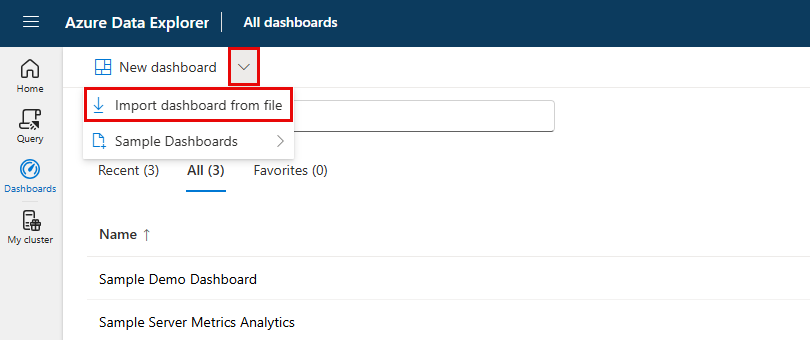
选择要导入的文件。
输入仪表板名称,然后选择“创建”。
通过文件更新或还原现有仪表板
你可以更新现有仪表板或还原以前的版本,如下所示:
在上方工具栏中,选择文件>用文件替换仪表板。
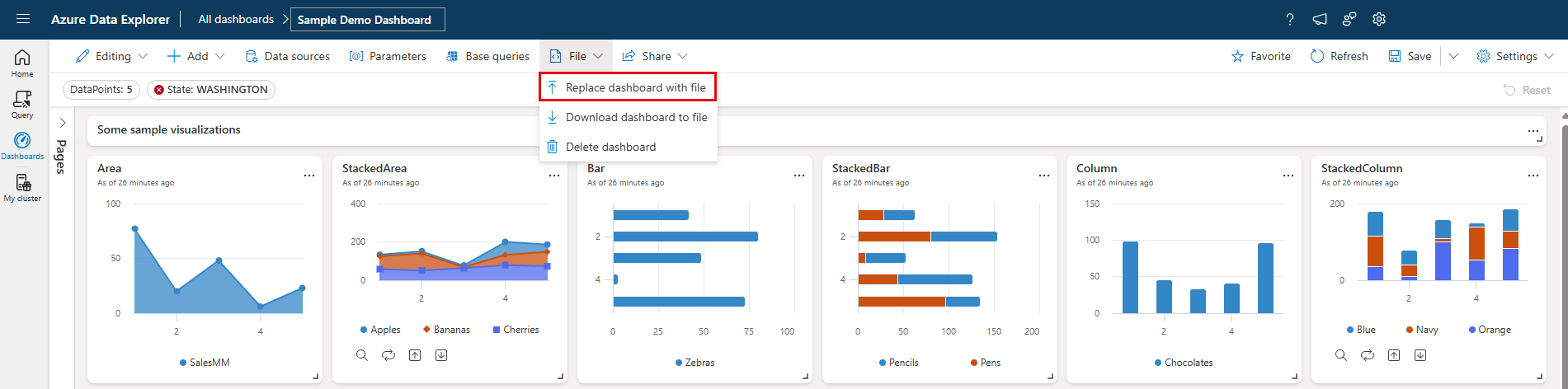
选择该文件以更新仪表板。
选择“保存更改”。
添加页面
页面是磁贴的可选容器。 可以使用页面将磁贴组织成逻辑组,例如按数据源或主题区域。 还可以使用页面创建具有多个视图的仪表板,例如具有从摘要页钻取到详细信息页面的仪表板。
- 在左侧 “页面”窗格中,选择“+ 添加页面”。
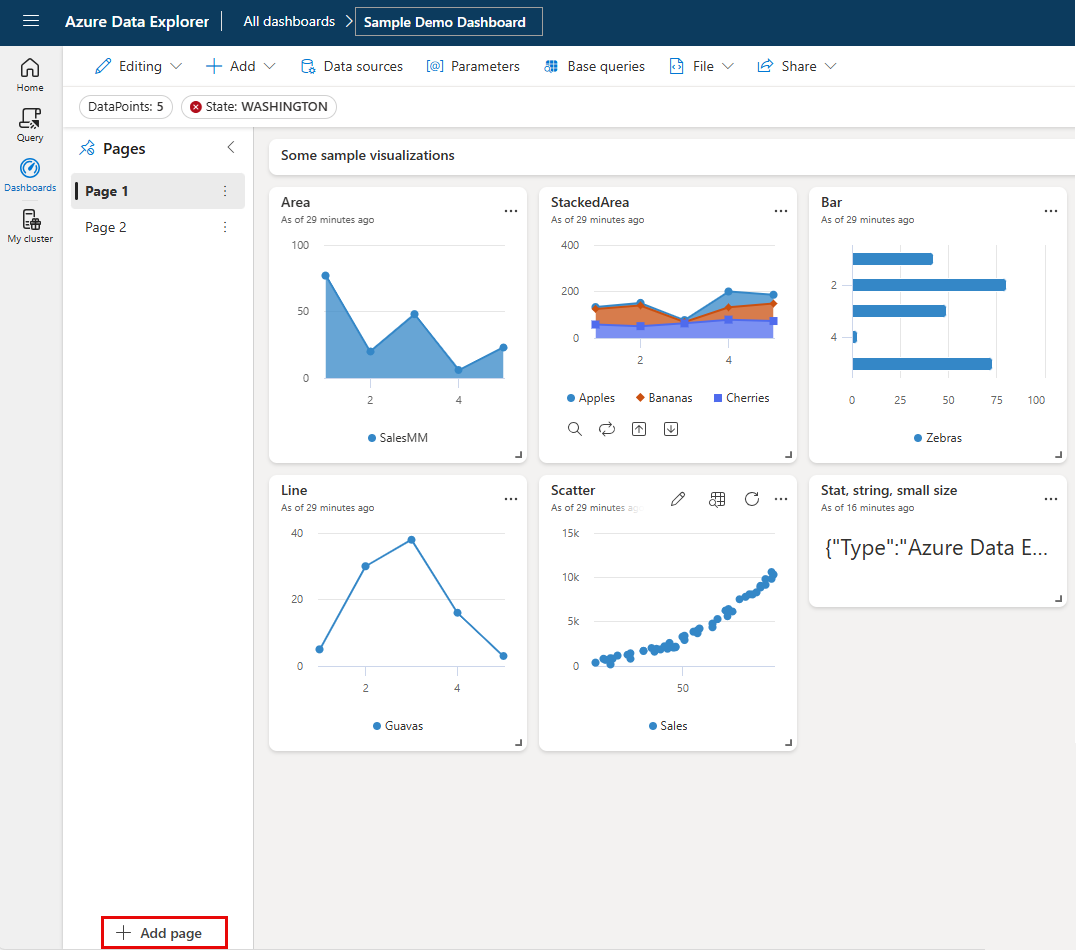
若要命名页面,请选择垂直“更多菜单[...]”>“重命名页面”。
启用自动刷新
自动刷新使仪表板数据保持最新,而无需手动更新。 数据库编辑器可以配置默认刷新速率,并设置最小刷新间隔来管理群集负载。 仪表板查看器可以调整允许范围内的刷新率以满足其需求。
在上部工具栏中,选择 “设置>自动刷新”。
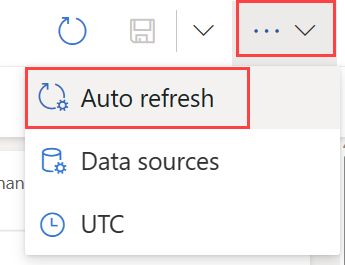
切换选项以启用“自动刷新”。
为“最小时间间隔”和“默认刷新率”选择值 。
选择“应用”,然后保存仪表板 。